आउटलुक में हाइपरलिंक का रंग कैसे बदलें?
डिफ़ॉल्ट रूप से, आउटलुक हाइपरलिंक अंडरलाइन के साथ नीले रंग के टेक्स्ट में दिखाई देता है। यदि आप इस हाइपरलिंक टेक्स्ट का टेक्स्ट रंग बदलना चाहते हैं, तो आप इसे निम्नानुसार कर सकते हैं।
आउटलुक में हाइपरलिंक का रंग बदलें
- के साथ ईमेल स्वचालित करें ऑटो सीसी/बीसीसी, ऑटो फ़ॉरवर्ड नियमों के अनुसार; भेजना स्व उत्तर (कार्यालय से बाहर) एक्सचेंज सर्वर की आवश्यकता के बिना...
- जैसे अनुस्मारक प्राप्त करें बीसीसी चेतावनी जब आप बीसीसी सूची में हों तब सभी को उत्तर देते समय, और अनुलग्नक गुम होने पर याद दिलाएँ भूले हुए अनुलग्नकों के लिए...
- के साथ ईमेल दक्षता में सुधार करें उत्तर (सभी) संलग्नक के साथ, हस्ताक्षर या विषय में स्वतः अभिवादन या दिनांक और समय जोड़ें, एकाधिक ईमेल का उत्तर दें...
- के साथ ईमेलिंग को सुव्यवस्थित करें ईमेल याद करें, अनुलग्नक उपकरण (सभी को संपीड़ित करें, स्वचालित रूप से सभी को सहेजें...), डुप्लिकेट निकालें, तथा त्वरित रिपोर्ट...
 आउटलुक में हाइपरलिंक का रंग बदलें
आउटलुक में हाइपरलिंक का रंग बदलें
1. क्लिक करके एक नया ईमेल संदेश बनाएं नई ई मेल के अंतर्गत होम टैब.
2. अपना ईमेल लिखें. (नोट: सुनिश्चित करें कि आपके ईमेल के मुख्य भाग में हाइपरलिंक मौजूद हैं) स्क्रीनशॉट देखें:
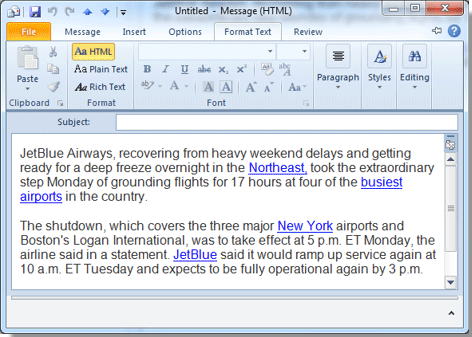
3। क्लिक करें प्रारूप पाठ टैब, और फिर पर जाएँ अंदाज समूह बनाएं, और क्लिक करें  नीचे बटन शैलियाँ बदलें. स्क्रीनशॉट देखें:
नीचे बटन शैलियाँ बदलें. स्क्रीनशॉट देखें:

4. फिर ए शैलियाँ संवाद पॉप अप होता है. कृपया इस संवाद में अपना कर्सर रखें हाइपरलिंक ड्रॉप डाउन बटन दिखाने के लिए फ़ील्ड।
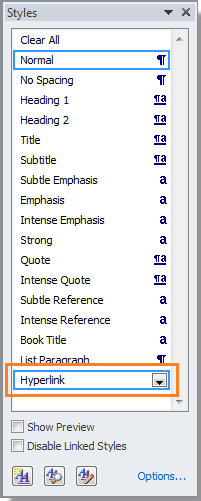
5. फिर ड्रॉप डाउन बटन पर क्लिक करें  , और चुनें सुधारे ड्रॉप डाउन मेनू से
, और चुनें सुधारे ड्रॉप डाउन मेनू से
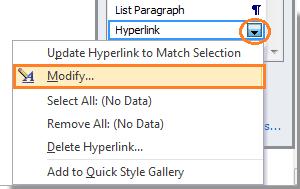
6। में शैली संशोधित करें संवाद, आप इस प्रकार कर सकते हैं:
उ: यदि आप पाठ के नीचे कोई रेखांकन नहीं दिखाना चाहते हैं, तो कृपया क्लिक करें  बटन.
बटन.
बी: इस रंग क्षेत्र में अपना इच्छित रंग चुनें  .
.
सी: यदि आप वर्तमान दस्तावेज़ में हाइपरलिंक का रंग बदलना चाहते हैं, तो कृपया इसे रखें केवल इस दस्तावेज़ में बॉक्स चेक किया गया; और यदि आप इस परिवर्तन को अगली बार लिखे जाने वाले नए ईमेल पर लागू करना चाहते हैं, तो कृपया जांचें इस टेम्पलेट पर आधारित नया दस्तावेज़ डिब्बा। स्क्रीनशॉट देखें:
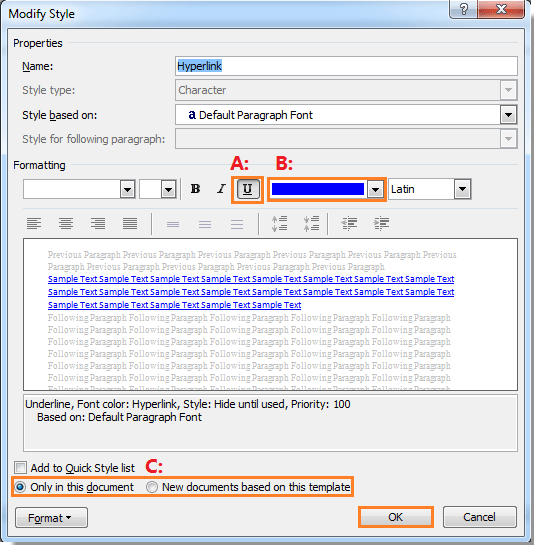
नोट: उपरोक्त ऑपरेशन का उपयोग आउटलुक 2007, 2010 और 2013 में किया जा सकता है।
7. सभी सेटिंग्स कॉन्फिगर करने के बाद कृपया क्लिक करें OK संवाद बंद करने के लिए. और हाइपरलिंक टेक्स्ट का रंग आपके वांछित रंग के अनुसार बदल दिया गया है। स्क्रीनशॉट देखें:

सर्वोत्तम कार्यालय उत्पादकता उपकरण
आउटलुक के लिए कुटूल - आपके आउटलुक को सुपरचार्ज करने के लिए 100 से अधिक शक्तिशाली सुविधाएँ
🤖 एआई मेल सहायक: एआई जादू के साथ त्वरित प्रो ईमेल - प्रतिभाशाली उत्तरों के लिए एक-क्लिक, सही टोन, बहुभाषी महारत। ईमेलिंग को सहजता से रूपांतरित करें! ...
📧 ईमेल स्वचालन: कार्यालय से बाहर (POP और IMAP के लिए उपलब्ध) / ईमेल भेजने का शेड्यूल करें / ईमेल भेजते समय नियमों के अनुसार ऑटो सीसी/बीसीसी / स्वतः अग्रेषित (उन्नत नियम) / स्वतः ग्रीटिंग जोड़ें / बहु-प्राप्तकर्ता ईमेल को स्वचालित रूप से अलग-अलग संदेशों में विभाजित करें ...
📨 ईमेल प्रबंधन: आसानी से ईमेल याद रखें / विषयों और अन्य लोगों द्वारा घोटाले वाले ईमेल को ब्लॉक करें / डुप्लिकेट ईमेल हटाएँ / उन्नत खोज / फ़ोल्डरों को समेकित करें ...
📁 अनुलग्नक प्रो: बैच सहेजें / बैच अलग करना / बैच संपीड़न / ऑटो सहेजें / ऑटो डिटैच / ऑटो कंप्रेस ...
🌟 इंटरफ़ेस जादू: 😊अधिक सुंदर और शानदार इमोजी / टैब्ड व्यू के साथ अपनी आउटलुक उत्पादकता बढ़ाएँ / आउटलुक को बंद करने के बजाय छोटा करें ...
???? एक-क्लिक चमत्कार: आने वाले अनुलग्नकों के साथ सभी को उत्तर दें / फ़िशिंग-रोधी ईमेल / 🕘प्रेषक का समय क्षेत्र दिखाएं ...
👩🏼🤝👩🏻 संपर्क एवं कैलेंडर: बैच चयनित ईमेल से संपर्क जोड़ें / किसी संपर्क समूह को अलग-अलग समूहों में विभाजित करें / जन्मदिन अनुस्मारक हटाएँ ...
के ऊपर 100 सुविधाएँ आपके अन्वेषण की प्रतीक्षा करें! अधिक जानने के लिए यहां क्लिक करें।

